win10清理缓存垃圾cmd命令 win10清理c盘垃圾cmd命令介绍
Win10系统作为目前广泛使用的操作系统之一,随着日常使用时间的增加,系统缓存和垃圾文件也会逐渐积累,导致系统运行变得缓慢,为了解决这一问题,我们可以通过使用cmd命令来清理系统中的缓存和垃圾文件,特别是C盘中的垃圾文件。下面我们将介绍一些win10清理C盘垃圾的cmd命令,让您的系统运行更加顺畅。
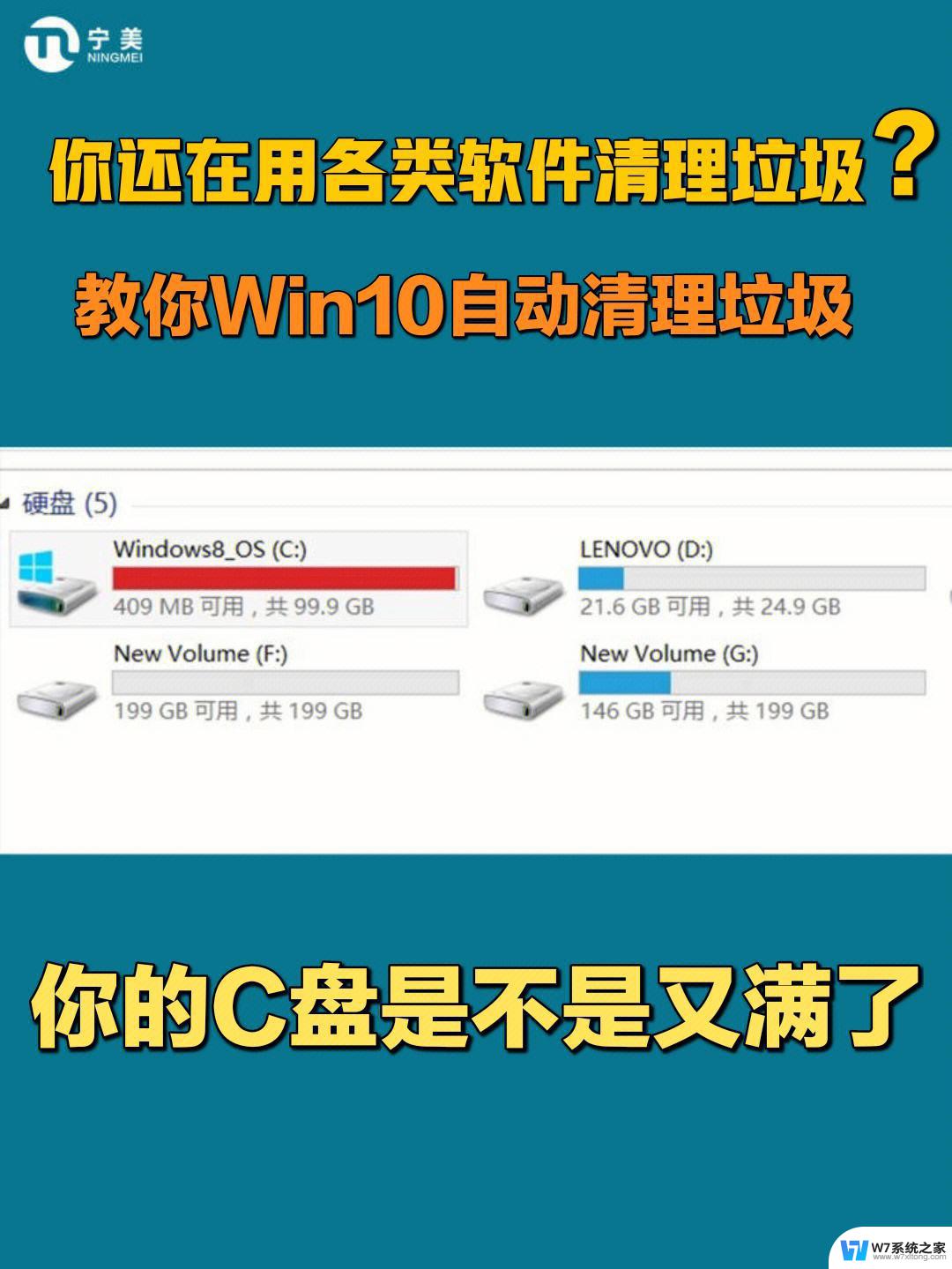
答:win10清理c盘垃圾的cmd命令是 cleanmgr 。
1、首先,使用快捷键“ Win+R ”启动Windows系统自带的“ 运行 ”功能界面对话框。
2、接着在此界面内输入关键词“ cmd ”后按下回车键,便可顺利打开命令提示符窗口。
3、输入“ cleanmgr ”并按回车键,之后。会自动弹出“ 磁盘清理:驱动器选择 ”对话框。
4、然后,在下拉菜单中找到需要清理的磁盘盘符(比如C盘),点击一下“ 确定 ”按钮。
5、再在弹出的“ 磁盘清理 ”对话框中的弹出的“ (C:)的磁盘清理 ”对话框里,删除文件。
6、逐项查看这些待选清除物件,这里勾选“ 回收站 ”、“ 缩略图 ”,以及“ 临时文件 ”。
7、最后点击“ 确定 ”按钮,系统会提示是否确定删除的信息,点击“ 删除文件 ”即可。
以上就是win10清理缓存垃圾cmd命令的全部内容,有出现这种现象的小伙伴不妨根据小编的方法来解决吧,希望能够对大家有所帮助。
win10清理缓存垃圾cmd命令 win10清理c盘垃圾cmd命令介绍相关教程
-
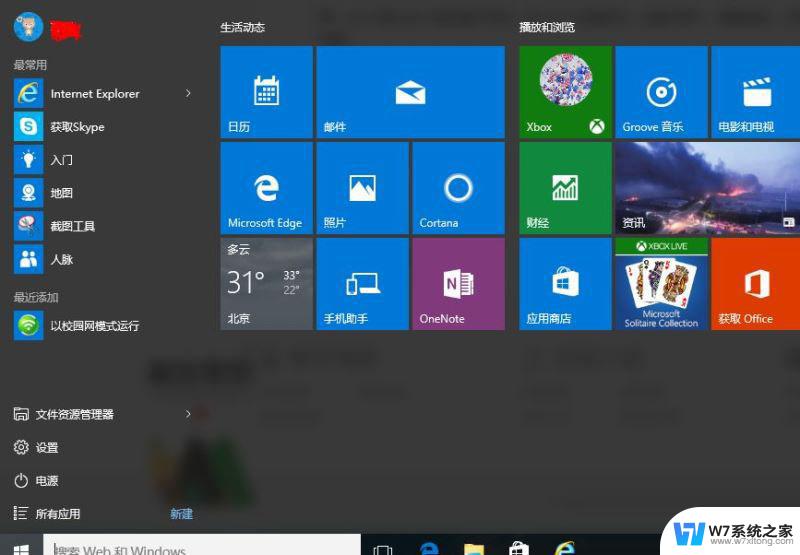 windows自带清理垃圾命令 win10自带垃圾清理工具使用教程
windows自带清理垃圾命令 win10自带垃圾清理工具使用教程2024-07-07
-
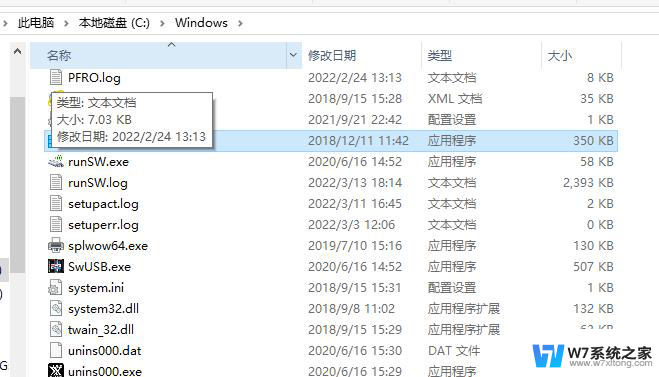 win10如何在注册表中清除垃圾 注册表垃圾清理方法
win10如何在注册表中清除垃圾 注册表垃圾清理方法2024-08-23
-
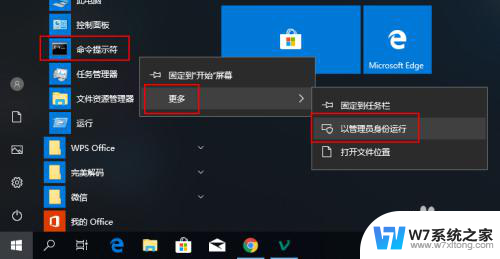 win10怎么用系统清理垃圾 Windows 10系统清除垃圾文件方法
win10怎么用系统清理垃圾 Windows 10系统清除垃圾文件方法2024-03-18
-
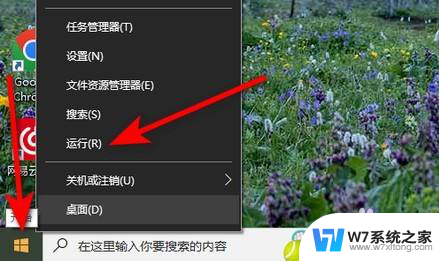 cmd注销命令 win10 win10上如何利用命令进行注销操作
cmd注销命令 win10 win10上如何利用命令进行注销操作2024-10-08
- win10重置网络配置命令 win10 cmd命令重置网络设置步骤
- win10 命令行 关机 Windows系统使用cmd命令快速关机
- 怎样清理卸载残留垃圾 Win10系统如何卸载软件程序及清除残留文件
- win10着色器缓存能清理吗 如何清理DirectX着色器缓存的Win10教程
- win10打开管理员命令窗口 Win10系统打开命令提示符窗口的不同方法
- win10进命令模式 win10命令行的基本操作教程
- win10如何打开无线网络连接 如何打开无线网络设置
- w10系统玩地下城fps很低 地下城与勇士Win10系统卡顿怎么办
- win10怎么设置两个显示器 win10双显示器设置方法
- 戴尔win10系统怎么恢复 戴尔win10电脑出厂设置恢复指南
- 电脑不能切换窗口怎么办 win10按Alt Tab键无法切换窗口
- 新买电脑的激活win10密钥 如何找到本机Win10系统的激活码
win10系统教程推荐
- 1 新买电脑的激活win10密钥 如何找到本机Win10系统的激活码
- 2 win10蓝屏打不开 win10开机蓝屏无法进入系统怎么办
- 3 windows10怎么添加英文键盘 win10如何在任务栏添加英文键盘
- 4 win10修改msconfig无法开机 Win10修改msconfig后无法启动怎么办
- 5 程序字体大小怎么设置 Windows10如何调整桌面图标大小
- 6 电脑状态栏透明度怎么设置 win10系统任务栏透明度调整步骤
- 7 win10怎么进行系统还原 Win10系统怎么进行备份和还原
- 8 win10怎么查看密钥期限 Win10激活到期时间怎么查看
- 9 关机后停止usb供电 win10关机时USB供电设置方法
- 10 windows超级用户名 Win10怎样编辑超级管理员Administrator用户名